新功能講解 | SketchUp Pro 2018增加剖面填充
我們今天主要分享一下
SketchUp Pro 2018的部分新功能
?SketchUp 增加剖面填充功能了!!!
SU&LO 施工圖寶寶們應該都坐不住了!!!
首先 SU2017包括之前的版本?
當我們點擊剖面工具的時候,是直接出現剖面工具的
SU PRO 2018 新增的一個功能就是剖面命名
當我們點擊剖面工具的時候就會出現對話框 要求我們給這個剖面命名
這樣真的方便了我們對剖面的管理
當你給那串英文前面的小白框打勾的時候
就是代表 每次增加剖面不要顯示這個對話框
用默認的名稱和符號按順序往下排就好
當我們增加完剖面以后會發現 剖面的四個角已經不是之前版本的小箭頭了
而是變成了我們傳統施工圖中的剖切符號
(注意看剖切面的四個角)
并且 在SU的管理目錄工具下之前是不會顯示剖切面的
但是 2018版本將剖切面也視為了一個對象
可以在管理目錄工具中顯示出來了
(媽媽再也不用擔心我的剖面管理了)
(大家可以用自己的 SU2017 新建一個剖面 對比一下 管理目錄工具)
在SU2017 中增加剖面 在管理目錄工具中是沒有顯示的
這也預示著 官方想讓用戶對剖面的管理更加的靈活
也說明了 以后的剖面會更加的智能 不光只能剖個剖面而已
那接下來 就要重點說一下新增的剖面填充功能了!
首先,先打開SU的風格樣式面板
我們先將2017與2018版的風格樣式面板做個對比
點擊風格樣式 隨便點一個風格 點擊編輯 點擊最后一個選項 “建模設置”
2017界面
2018界面
是不是感覺右邊多了個什么?
沒錯 就是剖面填充 Scetion Fill !
2018風格樣式 不僅僅可以決定剖面線的寬度 還可以修改剖面填充的樣式了!!
當你點擊 Scetion Fill 后面的小色塊時
就會出現一個顏色面板 就可以輕松修改剖面填充的顏色了
具體可不可以設置剖面填充為施工圖填充圖案
還得具體試用一下2018版本的SU才能知道
SU2017 當你右擊你的剖面的時候會出現下面的下拉菜單
(紅框以外的是插件 請忽略)
那2018呢?右擊剖面會多出一個選項
Troubleshoot Section Fill
剖面填充錯誤排查
那這個是干什么的吶?
這個是用來排查剖面錯誤的。
SU2018 剖面填充有一個條件:剖面必須完全閉合
也就是說 必須圍成一個閉合圖形,否則不會形成一個剖面填充
當剖面沒有完全閉合的時候,右擊剖面
點擊這個按鈕就會在斷線的地方出現一個小圈
表示這個地方是斷開的地方
方便使用者排查自己的剖面哪里有斷面
類似于SU 查找線頭 插件的功能 經常用插件的朋友應該都懂
從新版本對剖面的大力更新
我們不難看出
官方對SU&LO施工圖方面的前景還是很有信心的
讓我們拭目以待吧!!!
更多相關內容推薦


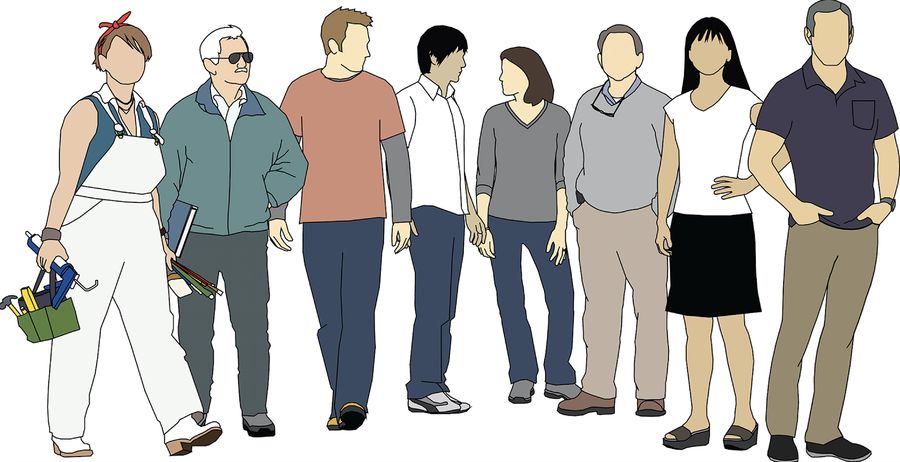

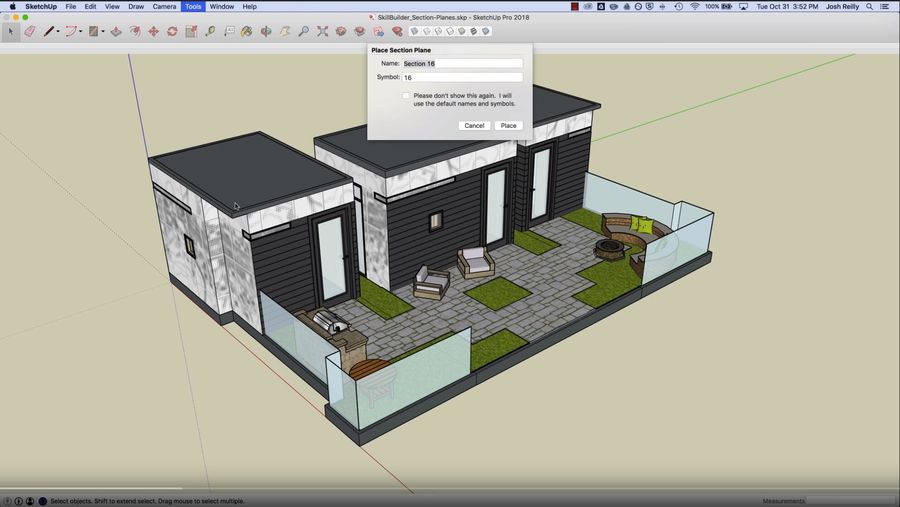
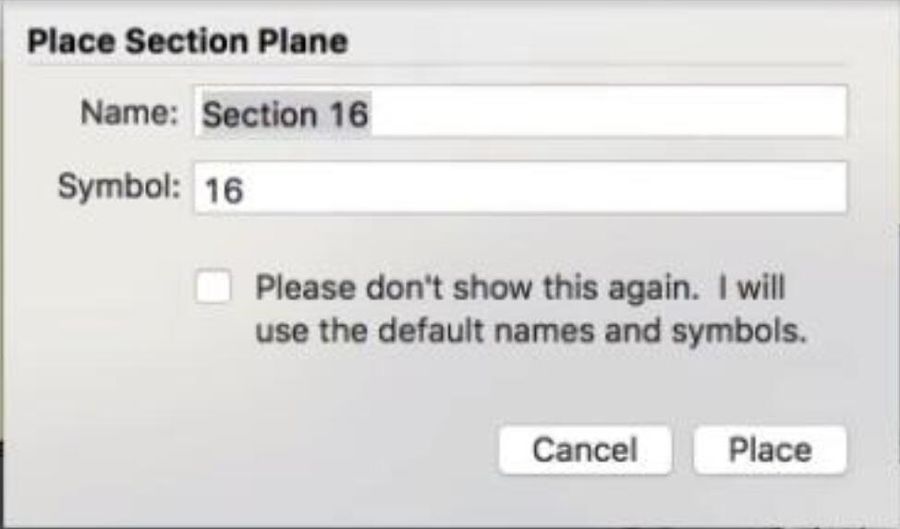

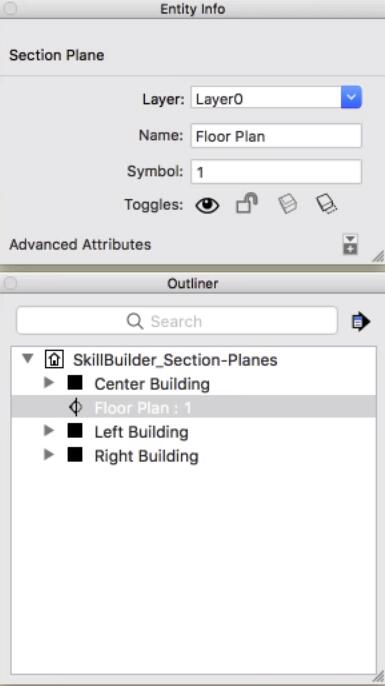
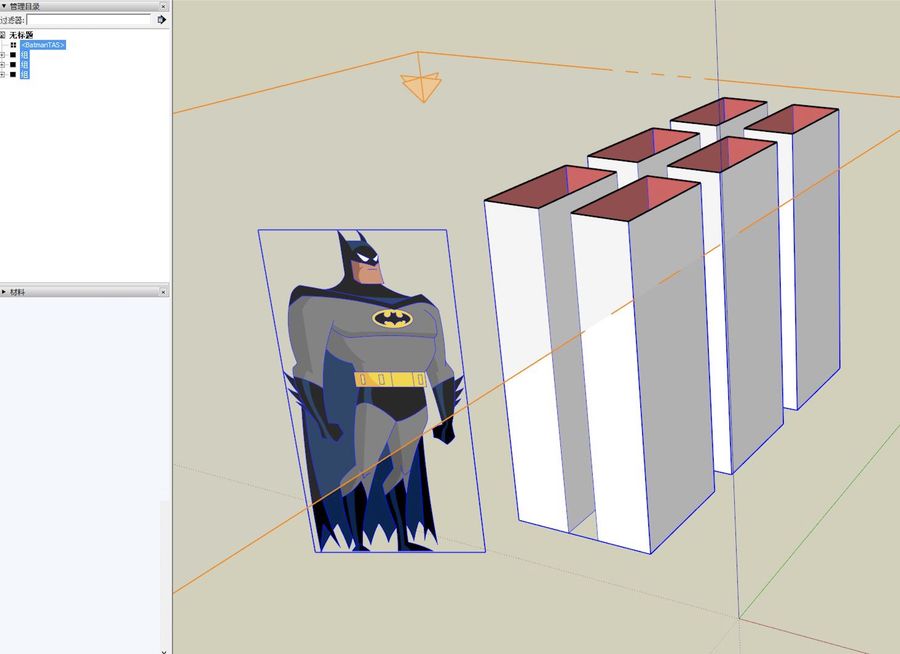

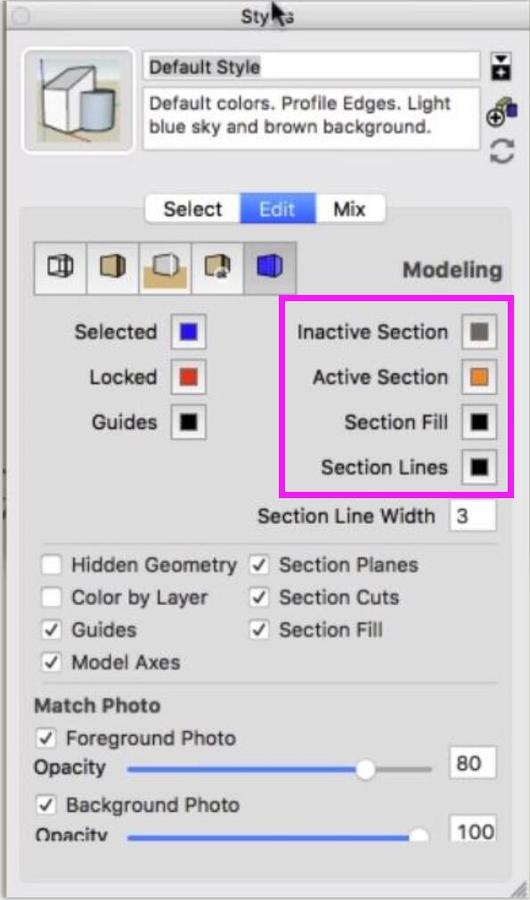
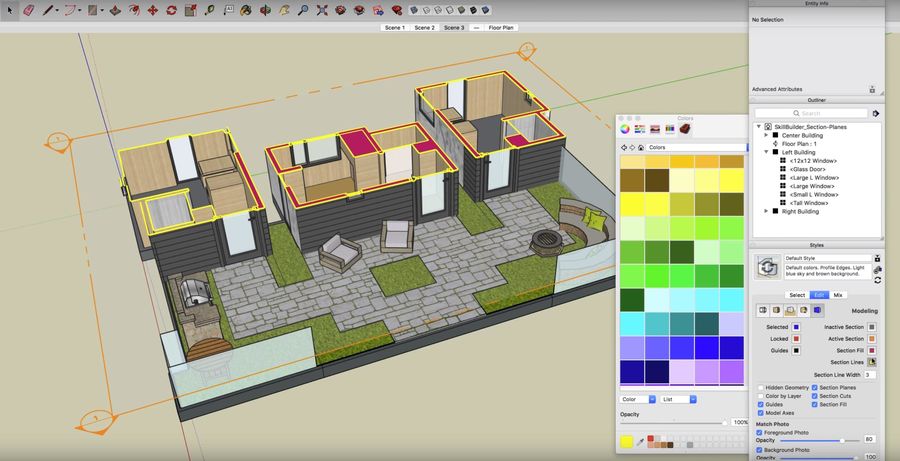
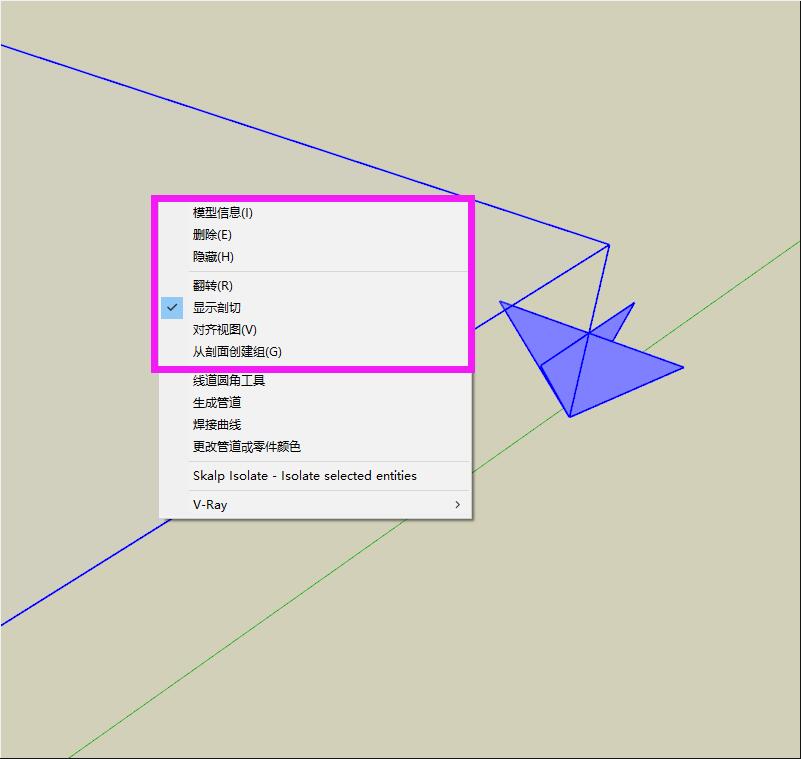
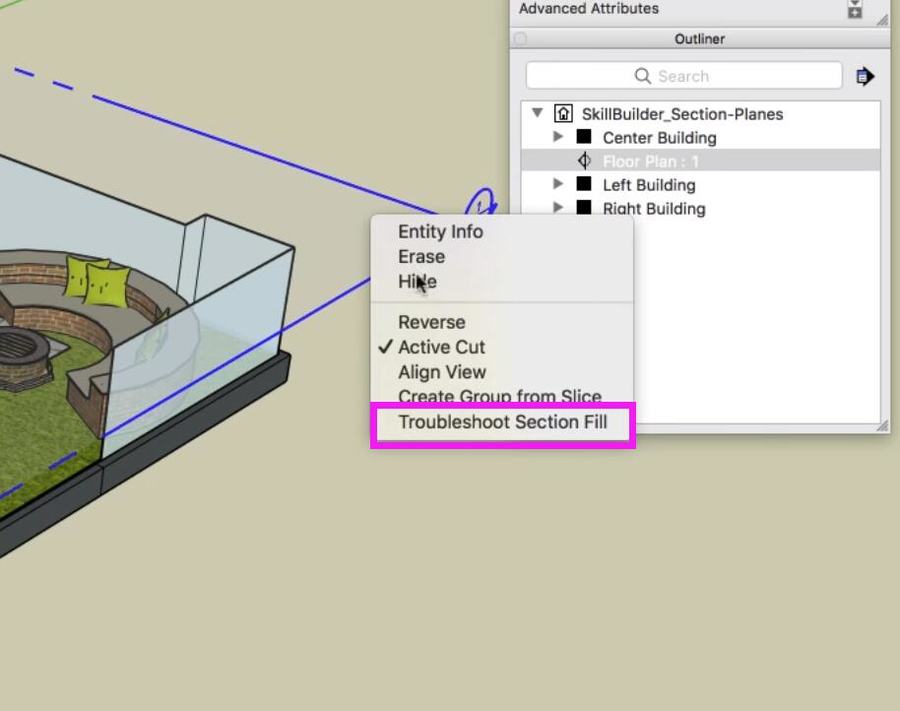
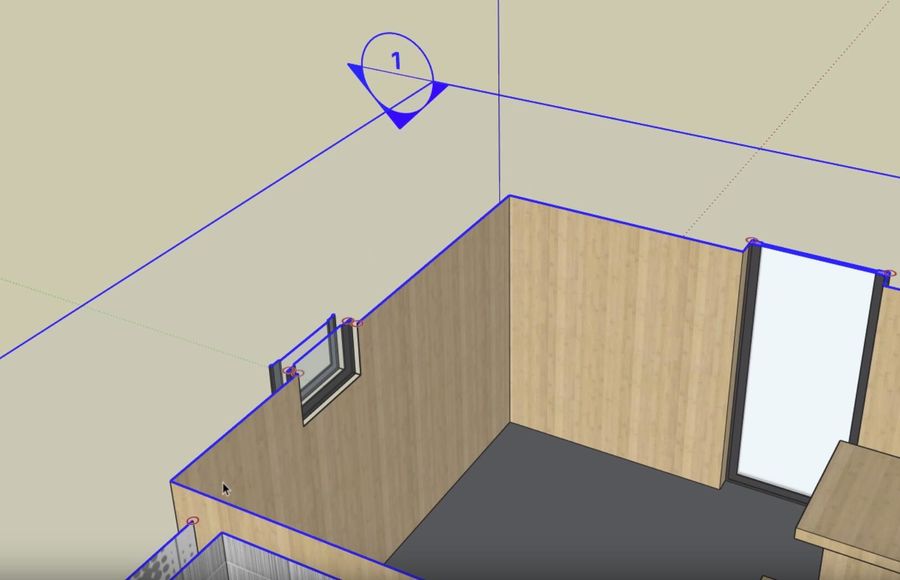


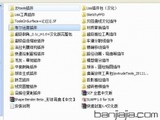







評論(0)